למרבה הצער, למערכות הפעלה Windows יש נקודות תורפה רבות. עם זאת, ברוב המקרים, אתה יכול למנוע ממשתמשים זדוניים להשתמש בהם.
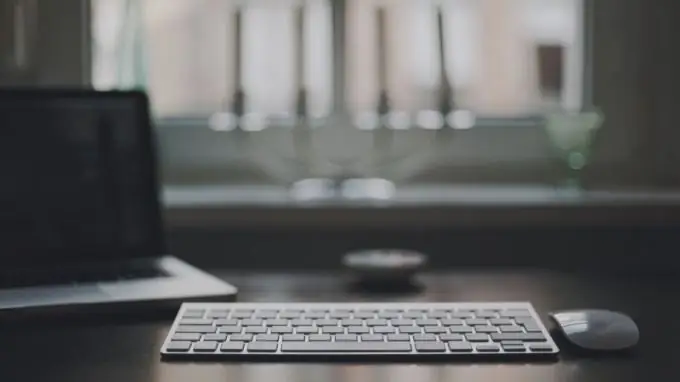
זה הכרחי
חשבון מנהל מערכת
הוראות
שלב 1
קובץ המארח משמש להפניית המשתמש לכתובות האינטרנט הנכונות. כדי למנוע ניסיון לשנות קובץ זה, עליך להגדיר באופן עצמאי את הפרמטרים שלו. אחרת, אתה מסתכן להיות קורבן של רמאים. אתחל את המערכת ועבור למחיצת המערכת של הכונן הקשיח.
שלב 2
פתח את תיקיית Windows ובחר בספריית System32. כעת פתח את תיקיית מנהלי ההתקנים ועבור לספריית המשנה וכו '. אפשר הצגת קבצים מוסתרים ומערכת במנהל הקבצים שבו אתה משתמש.
שלב 3
עבור Windows Seven, פתח את לוח הבקרה ובחר בתפריט המשנה מראה והתאמה אישית. כעת פתח את הפריט הצג תיקיות נסתרות וקבצים שנמצא בתפריט אפשרויות תיקייה.
שלב 4
גלול מטה בתפריט שנפתח ושם סימן ביקורת לצד הפריט "הצג קבצים וספריות מוסתרים". רענן את חלון הסייר בתיקיה וכו 'ולחץ באמצעות לחצן העכבר הימני על קובץ המארח. שים לב שעליך לערוך את הקובץ ללא הסיומת, ולא hosts.ics.
שלב 5
פתח את הקובץ שצוין באמצעות עורך טקסט זמין. מחק את כל תוכן הקובץ הזה. בתחילה הוא מכיל רק תיאור של הפונקציות שניתן ליישם בעזרתו.
שלב 6
שמור את הקובץ הריק. פתח את המאפיינים שלו, הפעל את הפריטים "מוסתרים" ו"קריאה בלבד "שנמצאים בלשונית" כללי ". לחץ על הלחצן החל.
שלב 7
היכולות של Windows Seven מאפשרות לך לשתף קבצים רק עם משתמשים ספציפיים. השתמש בפונקציה זו כדי לשמור על בטיחות המחשב. לחץ לחיצה ימנית על הקובץ ובחר "גישה".
שלב 8
בחר משתמשים ספציפיים מהתפריט הנפתח. מחק את כל החשבונות הקיימים. כעת לחץ על כפתור "הוסף" והזן את שם החשבון שבו אתה משתמש לעתים קרובות ביותר לגישה לאינטרנט. שמור פרמטרים והפעל מחדש את המחשב האישי.






